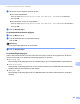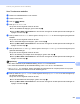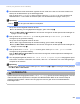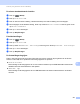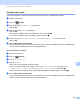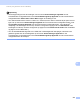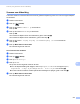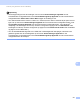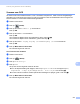Software User's Guide
Table Of Contents
- SOFTWAREHANDLEIDING
- Inhoudsopgave
- Paragraaf I: Bedieningstoetsen voor de machine
- Paragraaf II: Windows®
- 2 Afdrukken
- De Brother-printerdriver gebruiken
- Een document afdrukken
- Duplex printen
- Gelijktijdig scannen, afdrukken en faxen
- Instellingen van de printerdriver
- De instellingen voor de printerdriver openen
- Functies van de Windows®-printerdriver
- Het tabblad Normaal
- Het tabblad Geavanceerd
- Tabblad accessoires
- Ondersteuning
- Functies in de BR-Script 3-printerdriver (met PostScript® 3™-taalemulatie)
- Status Monitor
- 3 Scannen
- Een document scannen met de TWAIN-driver
- Een document scannen met de WIA-driver (Windows® XP/Windows Vista®/Windows® 7)
- Een document scannen met de WIA-driver (Windows Photo Gallery en Windows Fax & Scan)
- ScanSoft™ PaperPort™ 12SE gebruiken met OCR van NUANCE™
- Items bekijken
- Uw items in mappen rangschikken
- Snelkoppelingen naar andere toepassingen
- Met ScanSoft™ PaperPort™ 12SE met OCR kunt u beeldtekst converteren naar tekst die u kunt bewerken
- Items uit andere applicaties importeren
- Items naar andere formaten exporteren
- ScanSoft™ PaperPort™ 12SE met OCR verwijderen
- 4 ControlCenter4
- Overzicht
- ControlCenter4 gebruiken in de modus Home
- Tabblad Scannen
- Tabblad PC-FAX (voor MFC-9460CDN, MFC-9465CDN en MFC-9970CDW)
- Het tabblad Apparaatinstellingen
- Tabblad Ondersteuning
- ControlCenter4 gebruiken in de modus Geavanceerd
- Tabblad Scannen
- Tabblad PC-Kopiëren
- Tabblad PC-FAX (voor MFC-9460CDN, MFC-9465CDN en MFC-9970CDW)
- Het tabblad Apparaatinstellingen
- Tabblad Ondersteuning
- Tabblad Aangepast
- 5 Remote Setup (voor MFC-9460CDN, MFC-9465CDN en MFC-9970CDW)
- 6 Brother PC-FAX-software (voor MFC-9460CDN, MFC-9465CDN en MFC-9970CDW)
- 7 Firewall-instellingen (voor netwerkgebruikers)
- 2 Afdrukken
- Paragraaf III: Apple Macintosh
- 8 Afdrukken en faxen
- 9 Scannen
- 10 ControlCenter2
- 11 Remote Setup
- Paragraaf IV: De scantoets gebruiken
- 12 Scannen (voor gebruikers van een USB-kabel)
- 13 Netwerkscannen
- Voordat u netwerkscannen gebruikt
- De scantoets gebruiken op uw netwerk
- Scannen naar e-mail
- Scannen naar e-mail (e-mailserver, voor DCP-9270CDN, MFC-9460CDN, MFC-9465CDN en MFC-9970CDW)
- Scannen naar Afbeelding
- Scannen naar OCR
- Scannen naar Bestand
- Scan naar FTP
- Scan naar netwerk
- Een nieuwe standaardwaarde instellen voor Scannen naar e-mail (e-mailserver, voor DCP-9270CDN en MFC-9970CDW)
- Een nieuwe standaardwaarde voor de bestandsgrootte instellen (Voor scannen naar FTP en netwerk) (Voor DCP-9055CDN, MFC-9460CDN en MFC-9465CDN)
- Index
- brother DUT
Scannen (voor gebruikers van een USB-kabel)
206
12
h De bestandsnaam wordt automatisch ingesteld. U kunt echter een naam van uw keuze creëren met
behulp van de tekentoetsen op het bedieningspaneel.
Druk op d of c om Bestandsnaam weer te geven. Druk op Bestandsnaam en voer vervolgens de
bestandsnaam in. U kunt alleen de eerste 6 cijfers van de bestandsnaam wijzigen. Druk op OK.
Opmerking
Druk op om de ingevoerde letters te verwijderen.
Ga op een van de volgende manieren te werk:
Als u de instelling voor de glasplaat wilt wijzigen, gaat u naar stap i.
Druk op Mono Start of Kleur Start om met scannen te beginnen zonder bijkomende instellingen te
wijzigen. Ga naar stap k.
i Druk op d of c om Scanformaat glas weer te geven. Druk op Scanformaat glas en druk
vervolgens op de gewenste instelling.
Ga op een van de volgende manieren te werk:
Als u kleur of grijs selecteert bij de resolutie-instelling, gaat u verder met stap j.
Druk op Mono Start of Kleur Start om met scannen te beginnen zonder bijkomende instellingen te
wijzigen. Ga naar stap k.
j Druk op d of c om Bestands- grootte weer te geven. Druk op Bestands- grootte en druk
vervolgens op de gewenste instelling.
Druk op Mono Start of Kleur Start om met scannen te beginnen zonder bijkomende instellingen te
wijzigen. Ga naar stap k.
k Als u de glasplaat gebruikt, wordt Media laten zitten. Volgende Pagina? weergegeven op het
LCD-scherm. Wanneer u klaar bent met scannen, dient u Nee te selecteren voor u het USB-geheugen
verwijdert uit de machine.
Opmerking
Het type scan is afhankelijk van de instellingen die u kiest in stap e en f; de instelling wordt niet gewijzigd
door Mono Start of Kleur Start.
VOORZICHTIG
Tijdens het lezen van de gegevens wordt Scanner is bezig op het LCD-scherm weergegeven. Trek het
netsnoer NIET uit het stopcontact en verwijder het USB-flashstation NIET uit de machine terwijl de
gegevens worden gelezen. Hierdoor kunnen gegevens verloren gaan of kan het USB-flashstation
beschadigd raken.